Toveis SMS
Toveis SMS kan sammenlignes med å ha en SMS-samtale med respondentene dine. Du sender dem en SMS med et spørsmål som de kan svare på via SMS. Du må ha respondentene telefonnummer for å nå dem via telefon. Det er lett å sette opp og perfekt for å sende automatiske påminnelser til folk som ennå ikke har besvart undersøkelsen.
Merk: Du må betale et pristillegg for SMS-utsendelser.
Se en kort opplæringsvideo (engelsk):
Slik oppretter du en toveis SMS-utsendelse
Vi har allerede vært igjennom hvordan du går frem når du ønsker å sende undersøkelsen din, la oss nå gå i dybden på hvordan du distribuerer undersøkelsen via Toveis SMS.
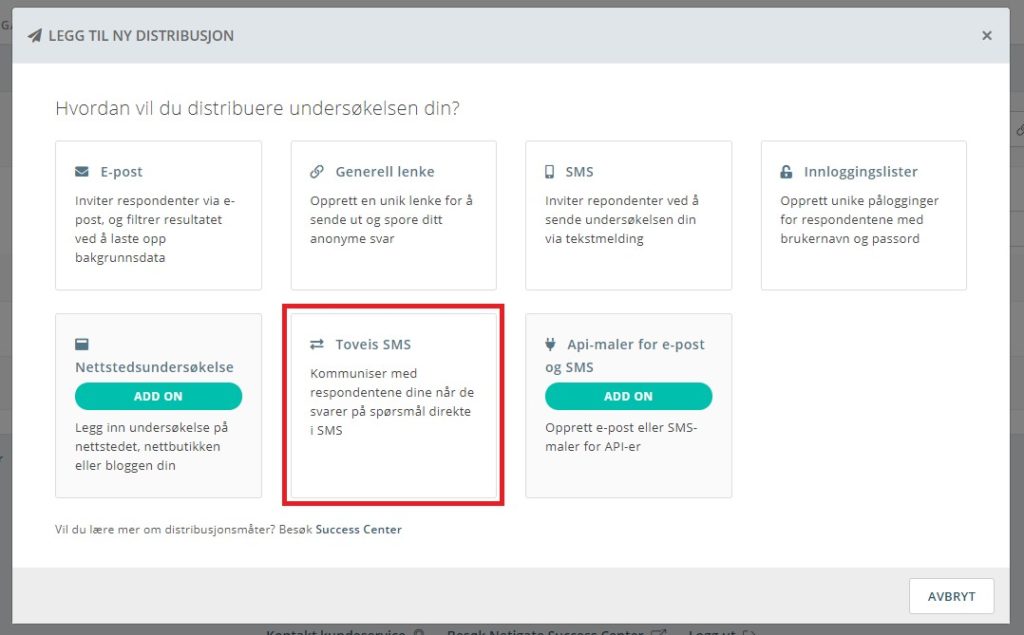
Toveis SMS utsendelsespanelet svært likt på e-post utsendelsespanelet bortsett fra at vi jobber med tall i stedet for e-postadresser.
Siden utsendelsen er selve undersøkelsen, har vi heller ikke et meldingsfelt.
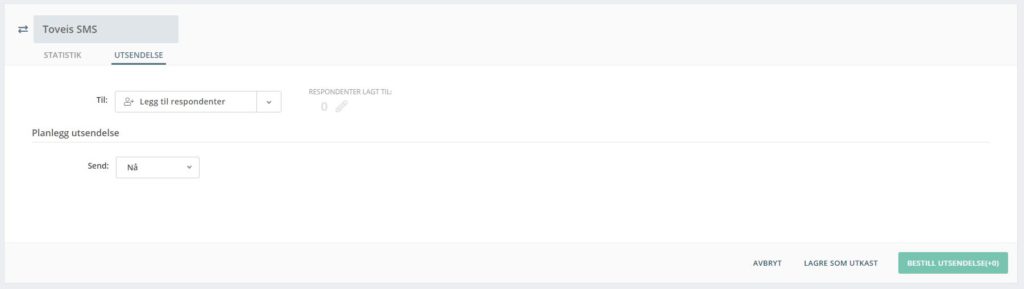
Redigere navnet på utsendelsen
Ved å klikke på overskriftsteksten «Toveis SMS Utsendelse» kan du redigere navnet på utsendelsen du arbeider med. Dette vil være nyttig hvis du arbeider med flere utsendelser fra samme undersøkelse. Det anbefales å endre navnet på dem til noe lett identifiserbar. Det er ikke et must, men navigasjon vil være mye enklere hvis det er en dato eller et bestemt navn tildelt hver utsendelse.
Respondentene
Den første delen av Toveis SMS utsendelsespanelet er der du legger til informasjon om respondentene dine. Ved å klikke på nedtrekksmenyen kan du velge å legge til fra fil, manuelt eller fra respondentlisten.
Legg til fra fil: Du kan laste opp en Excel-fil som inneholder telefonnumre du vil sende undersøkelsen til. I denne listen kan du inkludere informasjon om respondentene dine. Denne informasjonen kalles også bakgrunnsdata. Du kan lese mer om hvordan du utformer filen og sikre vellykket opplasting her.
Legg til manuelt: Dette alternativet lar deg enkelt kopiere og lime inn telefonnumre fra en annen kilde, for eksempel Excel. Telefonnumrene må skilles med ett enkelt linjeskift.
Legg til fra respondentlisten: Her kan du velge en allerede eksisterende respondentliste som du har lastet opp og lagret i kontoen din.
Viktig: Du må legge til alle telefonnumre med en landskode og uten spesialtegn eller mellomrom. Riktig format for telefonnumrene er følgende eksempel: 4773123456.
Du vil se hvor mange telefonnumre du har lagt til i utsendingen din i området kalt «Respondenter lagt til». Hvis du allerede har lagt til ett eller flere telefonnumre i adresselisten, kan du administrere disse ved å klikke på blyantikonet. Her kan du for eksempel slette tilføyde telefonnumre fra adresse- eller redigeringsinformasjonen som er knyttet til telefonnummeret.
Planlegge utsendelse og påminnelser
Nederst på siden finner du detaljer for planlegging av utsendelsen. Her må du angi en dato og et klokkeslett når e-posten skal sendes.
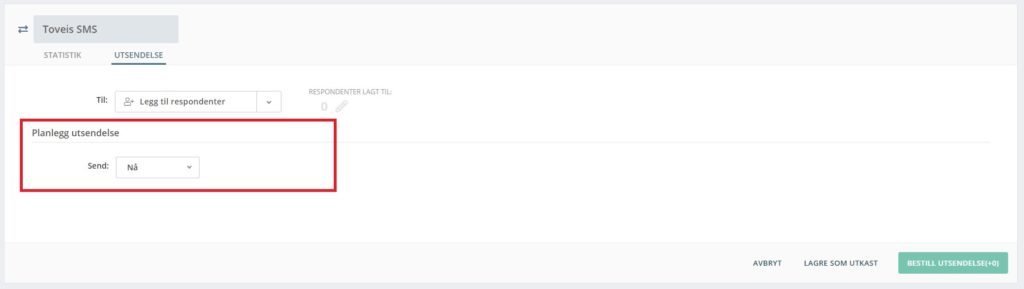
Can you please provide more feedback so we can make this article better?